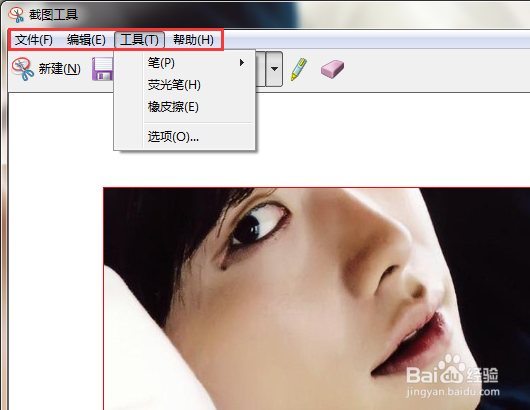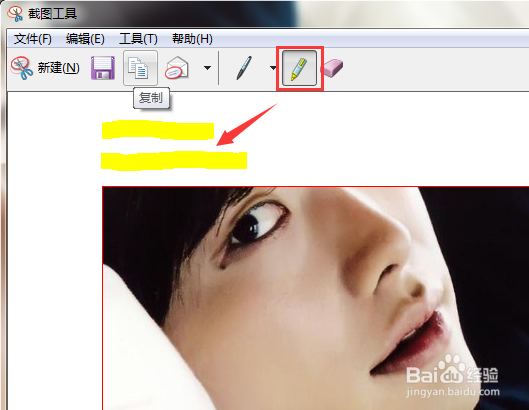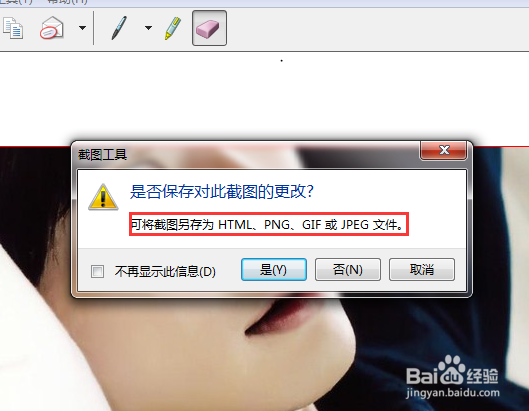1、【截图工具】打开“开始”菜单,点开【所有程序】——【附件】找到“截图工具”;或是直接在运行命令框里面输入截图工具,点一下打开界面。
2、【截图工具选项设置】进入截图工具后,可以在“选项”里面设置是否将截图总复制到“剪贴板”,是否在退出前提示保存截图等;也能选择笔墨的颜色,随便选择自己喜欢的,一般以艳点的为主。
3、【新建截图】点击“新建”后面的小三角可以选择“任意格式截图、矩形截图、窗口截图和全屏幕截图”四种方式,然后点【新建】再拖动鼠标选定要截图的范围/页面就行,截图可以根据个人喜好或要求选。
4、【截图菜单】选好截图范围松开鼠标就自动进入截图菜单界面,有“文件、编辑、工具和帮助”菜单,工具里是笔、荧光笔、橡皮擦和选项设置,基本操作和其他截图小软件差不多的。
5、【使用笔】菜单栏下面还有工具选项,倒数第二个是荧光笔为黄色,倒数第一个是橡皮擦,只要把橡皮擦在需要擦除的位置点一下就可以去除了。笔有红、蓝、黑三种主颜色,也可以自己自定义一种画笔,在截图上做标注。
6、【另存为】在截图上做好标注或笔记之后,可以点文件菜单的“另存为”保存截图;也能点关闭按钮,出现提示“是否保存对此截图的更改”点“是”就行了。截图可以保存为HTML、PNG、GIF、或JPEG文件,根据个人需要设置,就和我们平时在网上另存文件是一样的操作。